क्या आप जानना चाहते हैं कि Roku पर लोकेशन कैसे बदलें? आप वीपीएन सेवा का उपयोग करके अपने Roku डिवाइस पर स्थान बदल सकते हैं । एक वीपीएन, या एक आभासी निजी नेटवर्क, एक एन्क्रिप्टेड सुरंग के माध्यम से आपके इंटरनेट ट्रैफ़िक को निर्देशित करता है। आपका आईपी पता छिपा हुआ है, जो आपको वेबसाइटों और सेवाओं तक पहुंच प्रदान करता है अन्यथा आपके स्थान पर अनुपलब्ध है। इसके अलावा, एक वीपीएन आपके नेटवर्क को सुरक्षित रखता है और घुसपैठ को रोकता है। हमारी सिफारिश ExpressVPN का उपयोग करना है ।
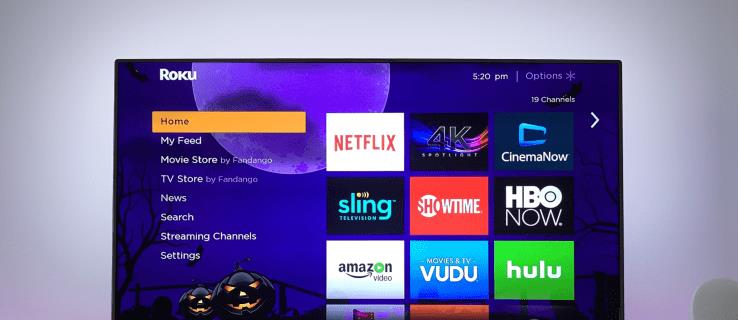
यह नोट करना महत्वपूर्ण है कि Roku डिवाइस डिफ़ॉल्ट रूप से VPN का समर्थन नहीं करते हैं। हालाँकि, इसे स्थापित करना असंभव नहीं है। आप रूटर्स, वर्चुअल वीपीएन राउटर या एक्सप्रेसवीपीएन मैनुअल कॉन्फ़िगरेशन के लिए एक्सप्रेसवीपीएन ऐप का उपयोग कर सकते हैं।
- यदि आपके पास यह पहले से नहीं है, तो ExpressVPN सदस्यता प्राप्त करें। आप इस पृष्ठ पर जाकर ऐसा कर सकते हैं ।
- वीपीएन राउटर या वर्चुअल वीपीएन राउटर सेट करें ।
- यदि आप राउटर के लिए ExpressVPN ऐप का उपयोग कर रहे हैं, तो आपके पास संगत Asus, Linksys, या Netgear राउटर होना चाहिए। आप ExpressVPN वेबसाइट पर ऐप सेट अप करने के लिए विस्तृत निर्देश प्राप्त कर सकते हैं
- यदि आप मैन्युअल कॉन्फ़िगरेशन का उपयोग करना चाहते हैं, तो आप आगे के निर्देशों के साथ संगत राउटर की सूची देखने के लिए इस पेज को देख सकते हैं।
- वर्चुअल वीपीएन राउटर का उपयोग करने के लिए ज्ञान और अनुभव की आवश्यकता होती है, इसलिए यदि आप वीपीएन की दुनिया में नए हैं तो हम इस विकल्प का उपयोग करने की अनुशंसा नहीं करते हैं। विंडोज और मैक दोनों के लिए वर्चुअल एक्सप्रेसवीपीएन राउटर सेट करना संभव है
- अपना Roku डिवाइस और खाता सेट करें। चूंकि आप अपने डिवाइस का स्थान बदलना चाहते हैं और इसे अपने वीपीएन के स्थान से मिलाना चाहते हैं, इसलिए आपको नीचे दिए गए चरणों का पालन करके Roku पर फ़ैक्टरी रीसेट करना होगा:
- "सेटिंग" टैप करें।

- "सिस्टम" पर टैप करें।

- "उन्नत सिस्टम सेटिंग्स" टैप करें।

- "फ़ैक्टरी रीसेट" पर टैप करें।

- एक बार जब आप इसे रीसेट कर लेते हैं, तो अपने Roku डिवाइस को सेट करने के लिए निर्देशों का पालन करें। जब आप वाई-फाई नेटवर्क से कनेक्ट करने का विकल्प देखते हैं, तो उस वीपीएन राउटर का चयन करें जिसे आपने पहले सेट किया था।
- अपने Roku के लिए स्थान निर्धारित करें। आपके खाते का स्थान आपके वीपीएन के स्थान से मेल खाना चाहिए। उदाहरण के लिए, यदि आपके वीपीएन का स्थान यूएस है, तो आपको यूएस को अपने रोकू के स्थान के रूप में भी रखना होगा।
- यदि आपके पास पहले से एक Roku खाता है और स्थान मेल खाते हैं, तो अपने खाते में साइन इन करें।
- यदि आपके पास पहले से एक Roku खाता है और स्थान मेल नहीं खाते हैं, तो आपको एक नया खाता बनाना होगा।
- यदि आपके पास Roku खाता नहीं है, तो एक बनाते समय अपने वीपीएन सर्वर के समान स्थान का चयन करें।
- अपना खाता सेट करना समाप्त करें।
अब आपने ExpressVPN का उपयोग करके अपने Roku डिवाइस का स्थान सफलतापूर्वक बदल दिया है। Roku पर सामग्री का आनंद लेने के अलावा, आप सुनिश्चित हो सकते हैं कि आपका नेटवर्क सुरक्षित है और आपकी जानकारी सुरक्षित है।
Roku डिवाइस पर अपना खाता क्षेत्र कैसे बदलें
आपके क्षेत्र के आधार पर, Roku आपको विभिन्न चैनलों तक पहुंच प्रदान करती है। Roku आपके द्वारा उपयोग किए गए IP पते को याद करके आपके क्षेत्र को उस दूसरे से सेट करती है जिसे आप इसे इंटरनेट से कनेक्ट करते हैं। एक बार जब आप अपना खाता सेट कर लेते हैं, तो क्षेत्र बदलने का कोई तरीका नहीं होता है। लेकिन क्या होता है यदि आप स्थानांतरित हो जाते हैं और आप एक अलग क्षेत्र स्थापित करना चाहते हैं? उस स्थिति में, आपको अपने पुराने खाते को अलविदा कहना होगा और एक नया बनाना होगा। यहाँ आपको क्या करना है:
- एक नया खाता बनाएँ और वांछित क्षेत्र निर्धारित करें।
- अपने Roku डिवाइस पर फ़ैक्टरी रीसेट करें:
- "सेटिंग" टैप करें।

- "सिस्टम" पर टैप करें।

- "उन्नत सिस्टम सेटिंग्स" टैप करें।

- "फ़ैक्टरी रीसेट" पर टैप करें।

- अपने नए खाते को Roku डिवाइस से लिंक करें।
जब आप ExpressVPN की सहायता से स्थानांतरित नहीं हुए हैं तब भी आप अपना खाता क्षेत्र बदल सकते हैं। यदि आप इसका उपयोग करके अपना क्षेत्र बदलना चाहते हैं, तो आपको पहले अपने राउटर पर ExpressVPN सेट करना होगा और फिर ऊपर बताए गए चरणों को दोहराना होगा।
Roku डिवाइस पर नेटफ्लिक्स लोकेशन कैसे बदलें
आपके द्वारा अपने Roku पर चुने गए क्षेत्र के आधार पर, आपके पास उस क्षेत्र में उपलब्ध सभी चैनलों तक पहुंच होगी। उदाहरण के लिए, यदि आपके पास खाता क्षेत्र के रूप में यूएसए है, तो आपके पास एक चैनल के रूप में अमेरिकी नेटफ्लिक्स तक पहुंच होगी।
सीमित डील: 3 महीने मुफ़्त!
एक्सप्रेसवीपीएन प्राप्त करें। सुरक्षित और स्ट्रीमिंग के अनुकूल।
30 - दिन की पैसे वापस करने की गारंटी
Roku डिवाइस पर Netflix की लोकेशन बदलने के लिए, आपको अपने राउटर पर ExpressVPN सेट अप करना होगा या वर्चुअल राउटर बनाना होगा। वीपीएन का उपयोग करने से, आपके नेटवर्क ट्रैफ़िक को फिर से रूट किया जाएगा और आपका आईपी पता बदल दिया जाएगा। नए आईपी पते को आपके Roku डिवाइस पर आपके द्वारा चुने गए क्षेत्र से मेल खाना चाहिए। ExpressVPN की मदद से, आप भौतिक रूप से हिले बिना अपना स्थान बदलते हैं। इस प्रकार, आप एक्सप्रेसवीपीएन के माध्यम से अपने आईपी पते को छिपाने के द्वारा नेटफ्लिक्स पर विभिन्न सामग्री तक पहुंच प्राप्त करते हैं।
अतिरिक्त अक्सर पूछे जाने वाले प्रश्न
क्या Roku पर अमेरिका में अपना स्थान बदलने से मुझे अमेरिकन नेटफ्लिक्स देखने की अनुमति मिल जाएगी?
हाँ, Roku पर अपना स्थान बदलकर US करने से आप अमेरिकी Netflix का आनंद ले सकेंगे। चूंकि आपके पास नेटफ्लिक्स पर उपलब्ध सामग्री आपके क्षेत्र पर निर्भर करती है, इसलिए कई लोग अपना आईपी पता बदलने के लिए वीपीएन का उपयोग करने का निर्णय लेते हैं। ऐसा करने से, आप उस विशिष्ट क्षेत्र की सामग्री तक पहुँच प्राप्त करते हैं।
सुनिश्चित करें कि अमेरिकी नेटफ्लिक्स तक पहुंचने का प्रयास करते समय आप हमेशा वीपीएन सर्वर का उपयोग करें। अन्यथा, ऐप आपके वास्तविक आईपी पते को पहचान लेगा, और आपको केवल आपके क्षेत्र में उपलब्ध सामग्री ही दिखाई देगी।
अपने स्थान की परवाह किए बिना Roku का आनंद लें
ExpressVPN की मदद से आप Roku पर सभी सामग्री का आनंद ले सकते हैं, चाहे आप कहीं भी हों। हमें उम्मीद है कि अब आप जान गए होंगे कि Roku डिवाइस पर लोकेशन कैसे बदलें। ExpressVPN का उपयोग करके, आप अपने डिवाइस का IP पता बदलते हैं, जो आपको Roku पर तब भी सामग्री स्ट्रीम करने की अनुमति देता है, जब आप भौतिक रूप से किसी विशेष क्षेत्र में नहीं होते हैं।
अपनी भौगोलिक स्थिति को रोकू का आनंद लेने से न रोकें। ExpressVPN स्थापित करें, और आप अपना घर छोड़े बिना दुनिया भर की सामग्री देख सकते हैं।
क्या आपने कभी अपने Roku डिवाइस पर VPN का उपयोग किया है? आपने किस वीपीएन सेवा का उपयोग किया? नीचे टिप्पणी अनुभाग में हमें बताओ।

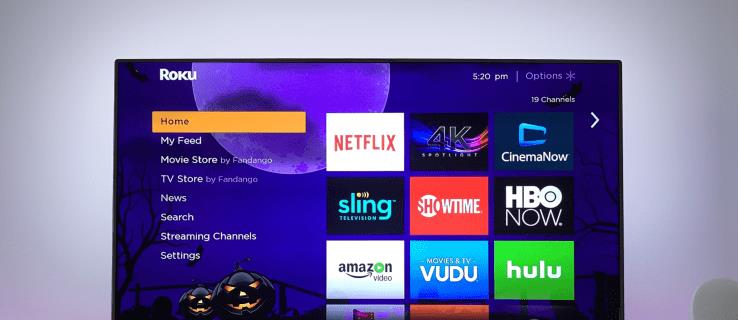











![नेटफ्लिक्स [सभी डिवाइस] पर भाषा कैसे बदलें नेटफ्लिक्स [सभी डिवाइस] पर भाषा कैसे बदलें](https://img.webtech360.com/resources6/s2/image-5188-0605161802346.jpg)






